Unlocker - видалити неудалімой
установка Unlocker
Скачайте офіційну безкоштовну версію програми Unlocker.
Після входу на головну сторінку програми, зійдіть вниз, нижче таблиці порівняння програм. Натисніть на посилання для скачування.
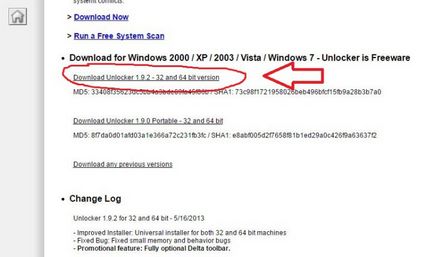
Закачування програми відбудеться автоматично і займе кілька секунд. Якщо браузер блокує закачується файл, натисніть «Дозволити закачування», або зайдіть з іншого браузера.
Виберіть мову установки (Russian). Натисніть кнопку «ok».
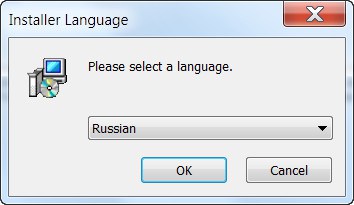
У наступному вікні натисніть кнопку «Далі».
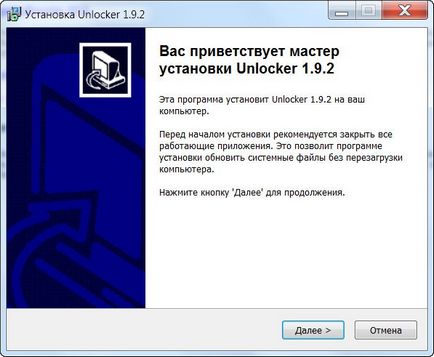
У вікні ліцензійної угоди натисніть кнопку «Приймаю».
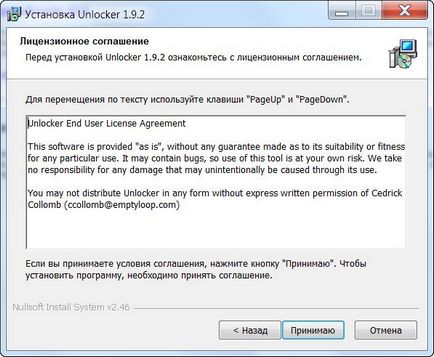
У наступному вікні інформація англійською мовою. Натисніть кнопку «Next».
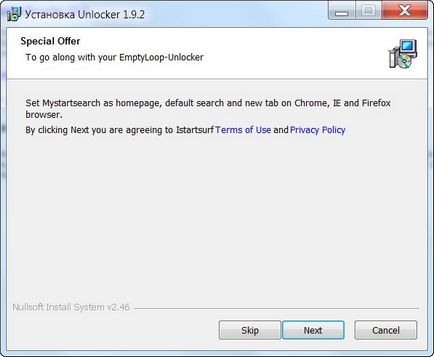
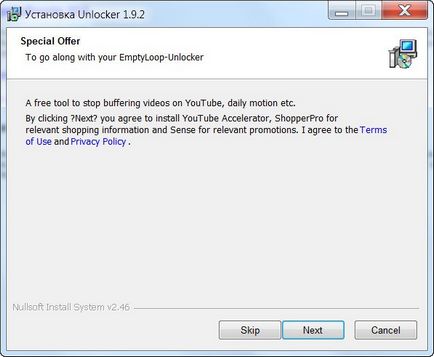
У вікні приберіть галочку біля рядка «IagreetoinstallQiho360 ...». Установник запитує вашу згоду на установку додаткового програмного забезпечення від стороннього виробника. Так як нас цікавить тільки програма Unlocker, встановлювати додаткові утиліти для стеження за системою не обов'язково. Натисніть кнопку «Next».
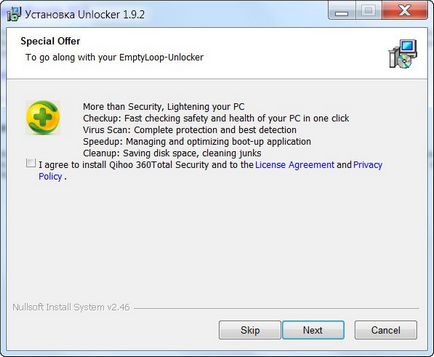
У вікні вибору папки для установки Unlocker, виберіть директорію для установки програми. Натисніть кнопку "Далі".
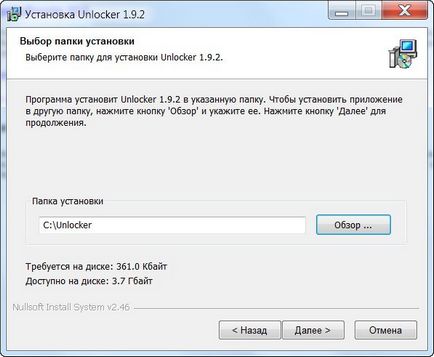
Вікно вибору установки компонентів програми. Так як ви завантажили останню офіційну версію Unlocker, галочку навпроти «Перевірити наявність оновлень» можна прибрати. Натисніть кнопку «Встановити».
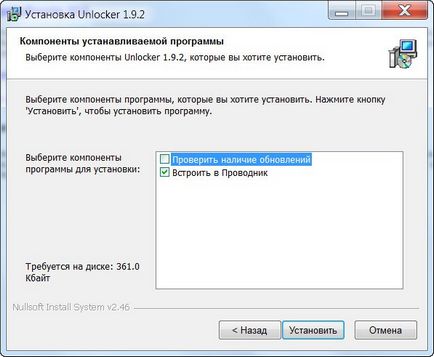
Вітаю! Програма Unlocker благополучно встановлена на ваш комп'ютер.
Видалення файлу / папки за допомогою Unlocker
Для видалення не видаляються файлу або папки необхідно кликнути на ньому правою кнопкою миші. У меню вибрати «Unlocker». Натиснути лівою кнопкою миші.
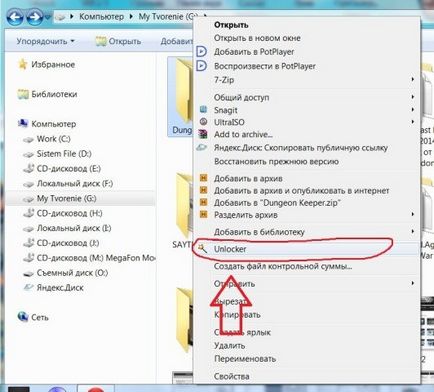
Програма Unlocker запропонує кілька варіантів дії:
- Видалити (Для видалення файлу)
- Перемістити (Перемістити файл в іншу директорію)

Для видалення папки в випадаючому меню виберіть «Видалити». Натисніть кнопку «Ok». Після видалення файлу, програма повідомить про це.
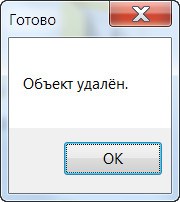
За допомогою безкоштовної програми Unlocker можливо видалити файли і папки, які не вдається видалити стандартними засобами Windows.